Sony CPD-E100E: Inhalt
Inhalt: Sony CPD-E100E
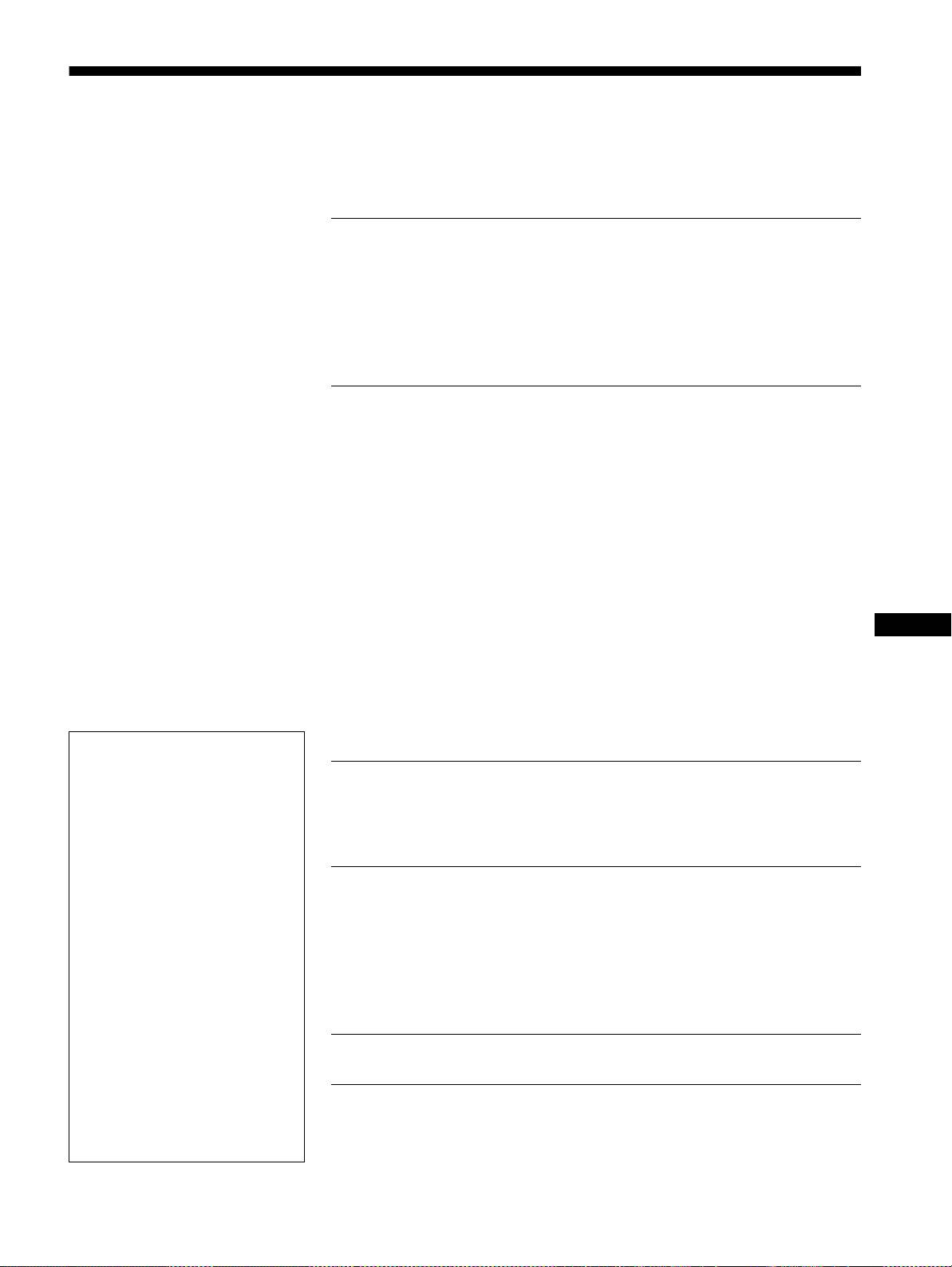
C:\WIN95-E\DESKTOP\CPD E100\386765911CPDE100EAEP\03DE01COV-AEPTOC.fm
masterpage:Toc.master
Inhalt
Sicherheitsmaßnahmen . . . . . . . . . . . . . . . . . . . . . . . . . . . . . . . . . . 4
Lage und Funktion der Teile und Bedienelemente. . . . . . . . . . . . . . 5
Anschließen des Geräts . . . . . . . . . . . . . . . . . . . . . . . . . .6
Schritt 1:
Anschließen des Monitors an den Computer. . . . . . . . . . 6
Schritt 2:
Anschließen des Netzkabels . . . . . . . . . . . . . . . . . . . . . . 6
Schritt 3:
Einschalten von Monitor und Computer. . . . . . . . . . . . . . 7
Auswählen der Sprache für die Bildschirmmenüs
(SPRACHE/INFORMATION) . . . . . . . . . . . . . . . . . . . . . . . . . . . . . . 7
Einstellen des Monitors. . . . . . . . . . . . . . . . . . . . . . . . . . .8
Navigieren in den Menüs . . . . . . . . . . . . . . . . . . . . . . . . . . . . . . . . . 8
Einstellen von Helligkeit und Kontrast . . . . . . . . . . . . . . . . . . . . . . . 9
Einstellen von Breite oder horizontaler Position des Bildes
(H-GRÖSSE/LAGE) . . . . . . . . . . . . . . . . . . . . . . . . . . . . . . . . . . . . 10
Einstellen von Höhe oder vertikaler Position des Bildes
(V-GRÖSSE/LAGE) . . . . . . . . . . . . . . . . . . . . . . . . . . . . . . . . . . . . 10
Korrigieren der Wölbung der Bildränder
(KISSENVERZ/BALANCE). . . . . . . . . . . . . . . . . . . . . . . . . . . . . . . 10
Einstellen des Winkels der Bildränder
(TRAPEZFORM/PARALLEL) . . . . . . . . . . . . . . . . . . . . . . . . . . . . . 10
DE
Einstellen der Bildrotation (DREHUNG) . . . . . . . . . . . . . . . . . . . . . 11
Vergrößern oder Verkleinern des Bildes (ZOOMEN) . . . . . . . . . . . 11
Einstellen der Farben des Bildes (FARBE). . . . . . . . . . . . . . . . . . . 11
Weitere Einstellungen (ENTMAGNETIS/MOIRE). . . . . . . . . . . . . . 12
Zurücksetzen der Einstellungen . . . . . . . . . . . . . . . . . . . . . . . . . . . 12
• Trinitron
ist ein eingetragenes
Warenzeichen der Sony Corporation.
• Macintosh ist ein Warenzeichen der
Technische Merkmale . . . . . . . . . . . . . . . . . . . . . . . . . . .13
Apple Computer, Inc., in den USA und
anderen Ländern.
Vordefinierte Modi und Benutzermodi . . . . . . . . . . . . . . . . . . . . . . 13
• Windows
und MS-DOS sind
Die Energiesparfunktion . . . . . . . . . . . . . . . . . . . . . . . . . . . . . . . . . 13
eingetragene Warenzeichen der
Microsoft Corporation in den USA und
anderen Ländern.
Störungsbehebung . . . . . . . . . . . . . . . . . . . . . . . . . . . . .13
• IBM PC/AT und VGA sind
eingetragene Warenzeichen der IBM
Corporation in den USA.
Wenn auf dem Bildschirm eine dünne Linie (Dämpfungsdraht)
• VESA und DDC
sind Warenzeichen
erscheint. . . . . . . . . . . . . . . . . . . . . . . . . . . . . . . . . . . . . . . . . . . . . 13
der Video Electronics Standard
Bildschirmmeldungen . . . . . . . . . . . . . . . . . . . . . . . . . . . . . . . . . . . 13
Association.
Symptome für Fehler und Abhilfemaßnahmen. . . . . . . . . . . . . . . . 14
•
E
NERGY
S
TAR ist ein eingetragenes
Warenzeichen in den USA.
Selbstdiagnosefunktion. . . . . . . . . . . . . . . . . . . . . . . . . . . . . . . . . . 16
• Alle anderen in diesem Handbuch
erwähnten Produktnamen können
Warenzeichen oder eingetragene
Technische Daten . . . . . . . . . . . . . . . . . . . . . . . . . . . . . .16
Warenzeichen der jeweiligen
Eigentümer sein.
• Im Handbuch sind die Warenzeichen
Appendix. . . . . . . . . . . . . . . . . . . . . . . . . . . . . . . . . . . . . . . i
und eingetragenen Warenzeichen nicht
überall ausdrücklich durch „
“ und „
“
Preset mode timing table . . . . . . . . . . . . . . . . . . . . . . . . . . . . . . . . . .i
gekennzeichnet.
TCO’99 Eco-document . . . . . . . . . . . . . . . . . . . . . . . . . . . . . . . . . . . .i
3
3-867-659-
CPD-E100E
11
(1)
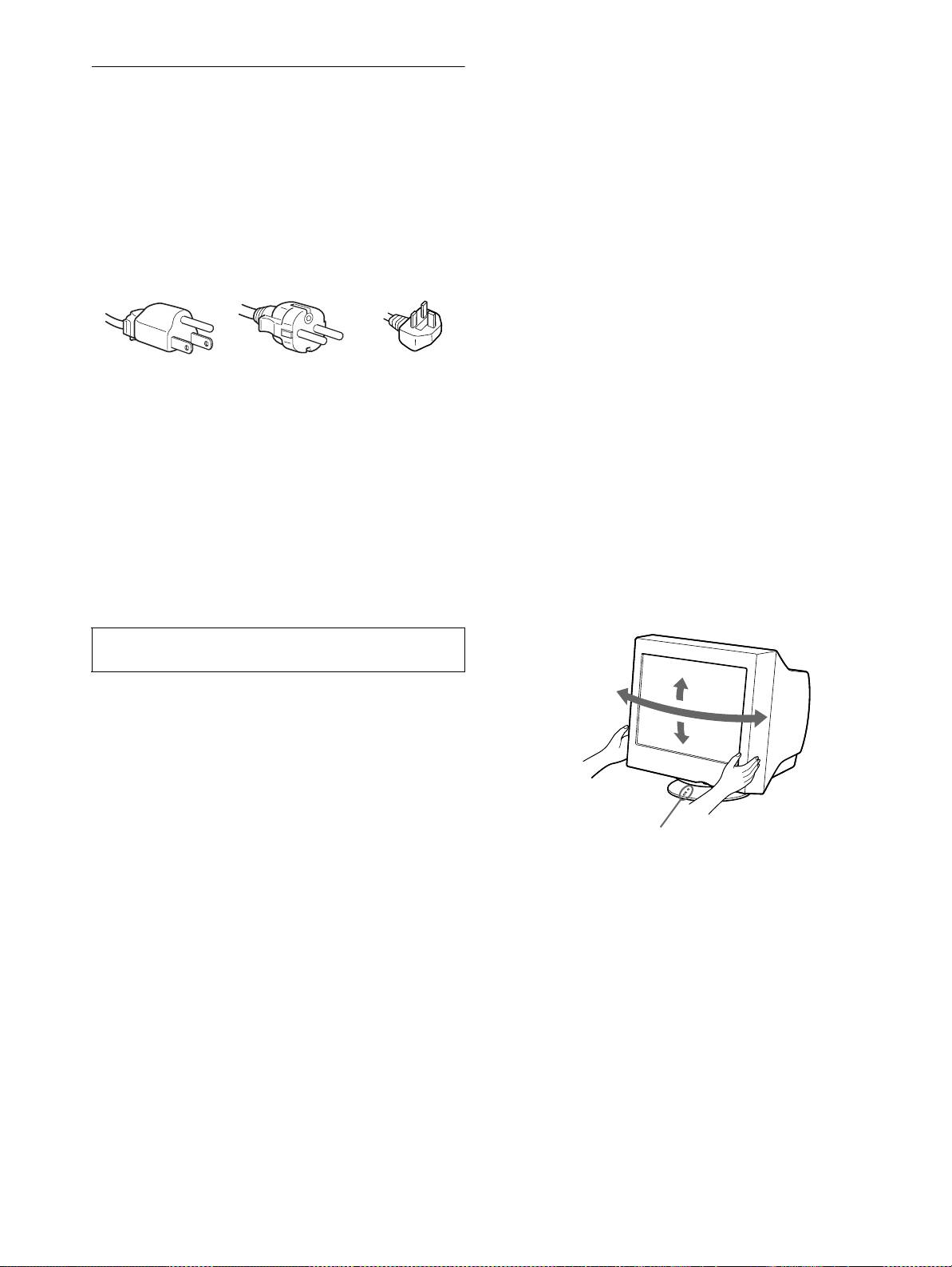
C:\WIN95-E\DESKTOP\CPD E100\386765911CPDE100EAEP\03DE02BAS-AEP.fm
masterpage:Left
Wartung
Sicherheitsmaßnahmen
• Reinigen Sie den Bildschirm mit einem weichen Tuch. Wenn
Sie ein Glasreinigungsmittel verwenden, achten Sie darauf, daß
Warnhinweis zum Netzanschluß
es keine Antistatik-Lösung oder ähnliche Zusätze enthält, da
• Verwenden Sie ausschließlich das mitgelieferte Netzkabel.
diese zu Kratzern auf der Beschichtung des Bildschirms führen
Wenn Sie ein anderes Netzkabel verwenden, achten Sie darauf,
könnten.
daß es für die Stromversorgung in Ihrem Land geeignet ist.
• Berühren Sie die Bildschirmoberfläche nicht mit scharfen,
Für Kunden in Großbritannien
rauhen oder spitzen Gegenständen wie zum Beispiel
Wenn Sie den Monitor in Großbritannien verwenden, benutzen
Kugelschreibern oder Schraubenziehern. Andernfalls könnte
Sie bitte das mitgelieferte Kabel mit dem für Großbritannien
die Bildschirmoberfläche zerkratzt werden.
geeigneten Stecker.
• Reinigen Sie Gehäuse, Bedienfeld und Bedienelemente mit
einem weichen Tuch, das Sie leicht mit einem milden
Beispiele für Steckertypen
Reinigungsmittel angefeuchtet haben. Verwenden Sie keine
Scheuermittel, Scheuerschwämme oder Lösungsmittel wie
Alkohol oder Benzin.
Transport
für 100 bis 120 V
für 200 bis 240 V
nur für 240 V
Wechselstrom
Wechselstrom
Wechselstrom
Wenn Sie den Monitor zur Reparatur oder bei einem Umzug
transportieren müssen, verpacken Sie ihn mit Hilfe der
Originalverpackungsmaterialien wieder im Originalkarton.
• Warten Sie nach dem Ausschalten des Geräts mindestens
30 Sekunden, bevor Sie das Netzkabel lösen. In dieser Zeit
Der dreh- und neigbare Ständer
kann sich die statische Elektrizität auf der Oberfläche des
Mit dem dreh- und neigbaren Ständer können Sie den Monitor
Bildschirms entladen.
innerhalb der unten abgebildeten Winkel nach Bedarf einstellen.
• Wenn Sie das Gerät einschalten, wird der Bildschirm etwa
Um die Mitte des Drehradius des Monitors zu finden, richten Sie
5 Sekunden lang entmagnetisiert. Dadurch entsteht um den
die Mitte des Monitorbildschirms an den Zentrierpunkten am
Bildschirm ein starkes magnetisches Feld, das Daten auf
Ständer aus.
Magnetbändern, Disketten oder anderen Datenträgern in der
Stützen Sie den Monitor bitte mit beiden Händen unten ab, wenn
Nähe beschädigen kann. Legen Sie magnetische Datenträger
Sie ihn drehen oder neigen. Achten Sie darauf, die Finger nicht an
und Bänder/Disketten daher nicht zu nahe bei diesem Monitor
der Rückseite des Monitors einzuklemmen, wenn Sie den
ab.
Monitor nach oben schwenken.
Die Netzsteckdose sollte sich in der Nähe des Geräts befinden
und leicht zugänglich sein.
Aufstellung
Stellen Sie den Monitor nicht an folgenden Standorten auf:
• auf Oberflächen wie Teppichen oder Decken oder in der Nähe
von Materialien wie Gardinen und Wandbehängen, die die
Lüftungsöffnungen blockieren könnten
• in der Nähe von Wärmequellen wie Heizkörpern oder
Warmluftauslässen oder an einem Ort, an dem der Monitor
direktem Sonnenlicht ausgesetzt ist
• an einem Ort, an dem der Monitor starken
Temperaturschwankungen ausgesetzt ist
• an einem Ort, an dem der Monitor mechanischen Vibrationen
oder Stößen ausgesetzt ist
• auf einer instabilen Oberfläche
• in der Nähe anderer Geräte, die ein starkes Magnetfeld
generieren, wie zum Beispiel ein Transformator oder eine
Hochspannungsleitung
• in der Nähe von oder auf einer elektrisch geladenen
Metallfläche
4
3-867-659-
CPD-E100E
11
(1)
90°
15°
90°
5°
Zentrierpunkte
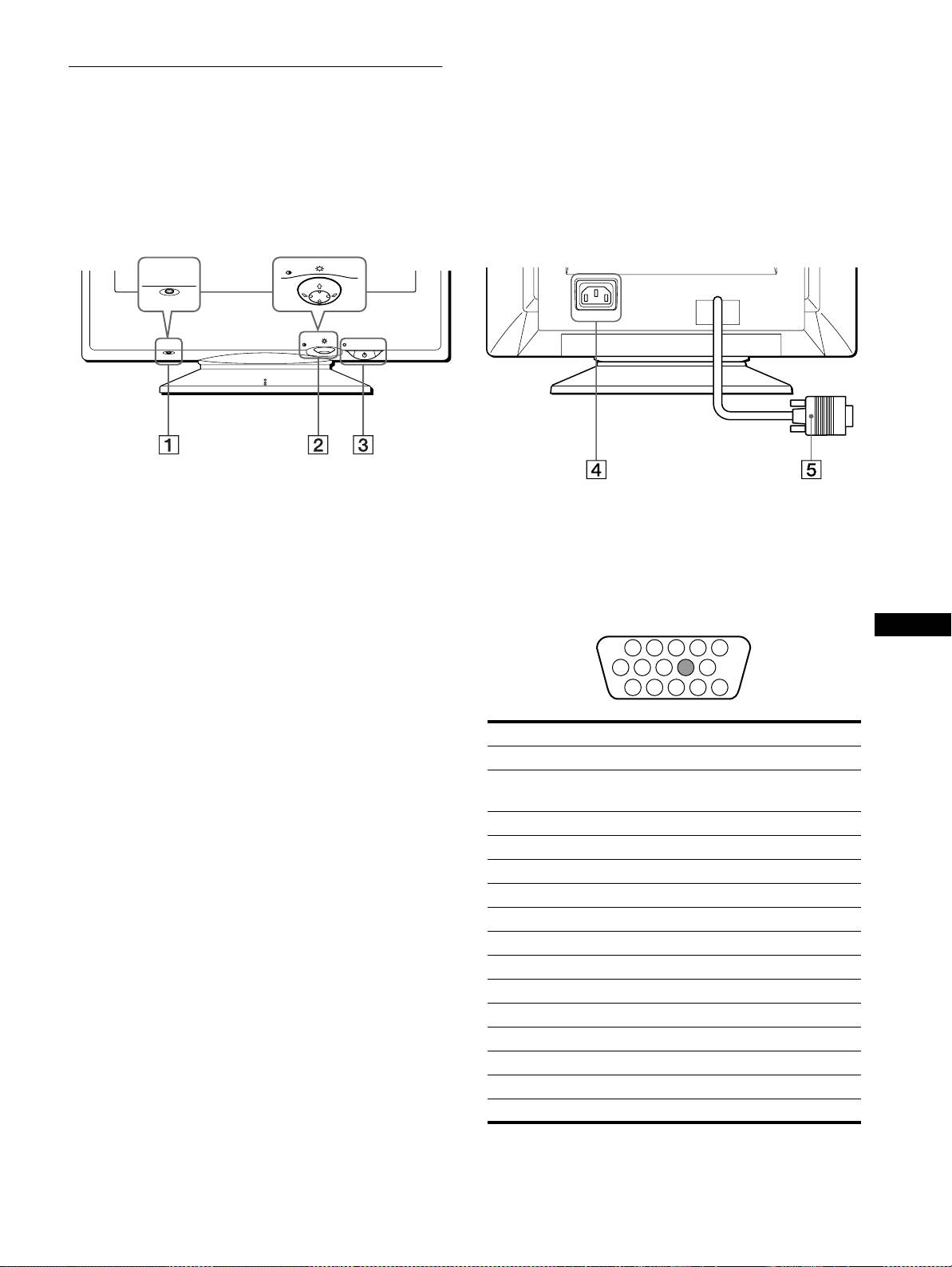
C:\WIN95-E\DESKTOP\CPD E100\386765911CPDE100EAEP\03DE02BAS-AEP.fm
masterpage:Right
Lage und Funktion der Teile und
Bedienelemente
Weitere Informationen finden Sie auf den in Klammern
angegebenen Seiten.
RückseiteVorderseite
MENU
RESET
AC IN
MENU
RESET
1
11
1
Taste RESET (Seite 12)
4
Netzeingang AC IN (Seite 6)
Diese Taste dient zum Zurücksetzen der Werte auf die
Dieser Anschluß dient zur Stromversorgung des Monitors.
werkseitigen Einstellungen.
5
55
5
Videoeingang (HD15) (Seite 6)
2
22
2
Steuertaste (Seite 9)
Dieser Anschluß dient zum Einspeisen von RGB-
Mit der Steuertaste können Sie die Menüs aufrufen und die
Videosignalen (0,700 Vp-p, positiv) und
Einstellungen des Monitors, einschließlich der Helligkeits-
Synchronisationssignalen.
und Kontrasteinstellungen, ändern.
DE
3
33
3
Netzschalter und -anzeige
1
(Seite 7, 13, 16)
Dieser Schalter dient zum Ein- und Ausschalten des
Monitors. Die Netzanzeige leuchtet grün, wenn der Monitor
eingeschaltet ist, und blinkt grün und orange bzw. leuchtet
orange, wenn sich der Monitor im Energiesparmodus
Stift Nr. Signal
befindet.
1Rot
2 Grün
(Grünsignal mit Synchronisation)
3Blau
4 ID (Masse)
5 DDC-Masse*
6 Masse Rot
7 Masse Grün
8 Masse Blau
9–
10 Masse
11 ID (Masse)
12 Bidirektionale Daten (SDA)*
13 H. Sync
14 V. Sync
15 Datentakt (SCL)*
* DDC (Display Data Channel) ist ein Standard der VESA.
5
3-867-659-
CPD-E100E
11
(1)
1 2 3 4
5
876
9
10
11 12 13 14 15
Оглавление
- Table of Contents
- Setup
- Customizing Your Monitor
- Technical Features Troubleshooting
- Specifications
- Table des Matières
- Installation
- Personnalisation de votre
- Caractéristiques Dépannage techniques
- Spécifications
- Inhalt
- Anschließen des Geräts
- Einstellen des Monitors
- Technische Merkmale Störungsbehebung
- Technische Daten
- Índice
- Instalación
- Personalización del
- Características técnicas Solución de problemas
- Especificaciones
- Indice
- Installazione
- Personalizzazione del
- Caratteristiche Guida alla soluzione dei problemi
- Caratteristiche tecniche
- Содержание
- Подготовка к работе
- Подстройка монитора
- Технические особенности Устранение неисправностей
- Технические
- Appendix

